本記事では簡単に描ける火・炎のエフェクトの描き方についてまとめてみました

エフェクトを描くメリットが知りたいです

エフェクトはあくまでキャラクターを引き立て役です。

しかし、エフェクトが描かれているか、いないかで絵から受ける印象は想像以上に違ってきます。

わかりました。描けるように頑張ります!
- 火・炎エフェクトの描き方の基本手順
- 火・炎エフェクト表現方法
- 火・炎エフェクトをさらにかっこよく演出

創作の参考にしていただけると幸いです。
本記事の使用ツールは、CLIP STUDIO PAINT PROです

それではさっそく内容にはいります
【CLIP STUDIO】エフェクトの描き方【火・炎】編
火・炎エフェクトの描き方手順


このイラストを目指します

ちなみに背景はなぜ黒なのですか?

火や炎のエフェクトの際には明るさが際立つため暗い色の背景がおすすめだからです
- [レイヤー1]ベースの赤色でシルエットを描く
- [レイヤー2]ひと回り小さくオレンジ色で塗る→合成モード【加算(発光)】
- [レイヤー3]さらにひと回り小さく黄色で塗る→合成モード【加算(発光)】
- 不透明度を調整
- ぼかす

手順はこれだけです!

思っていたより手順が少ないんですね!

絵師さんによって表現方法は多少異なりますが、基本はこの手順になります。以下でもう少し詳細を見てみましょう
レイヤー1の編集

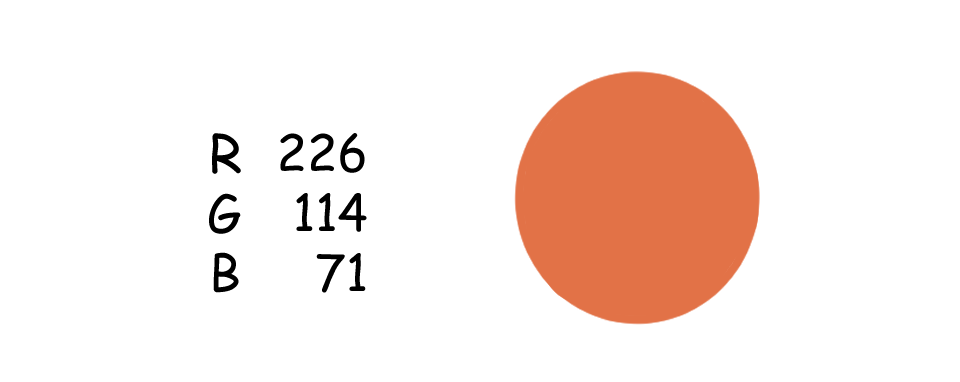
最初に基本となるシルエットを描きます

ベースとなすシルエットは赤に近い色がおすすめです
火の動きはは線の密度で調整します
線の密度がたかすぎると動きが硬い印象になるのでバランスを考えましょう
炎というとうねっている揺らめくシルエットを想像する方が多いと思いますが、このうねり表現はリアル寄りのイラストでは多用厳禁です

なお、炎のうねりを表現する場合は、ブライツ―ルの【指先】などを使うと描きやすかったです。

描き方のポイントはありますか?

ポイントは火・炎の流れを意識することです
レイヤー2の編集

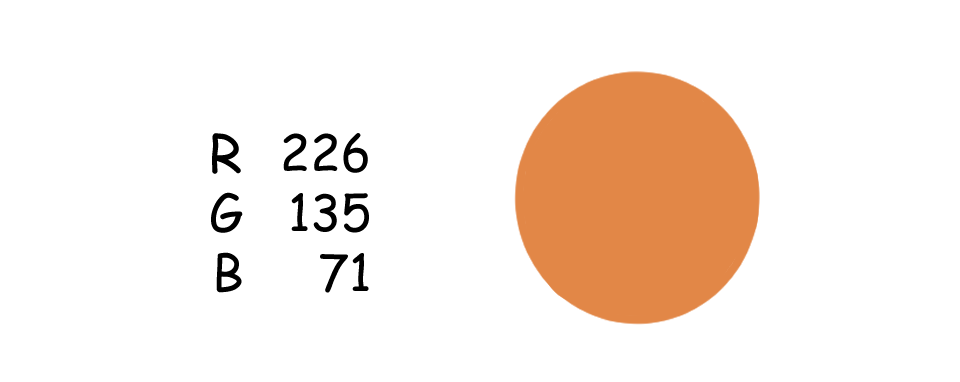
新規レイヤーを重ね先ほど描いたシルエットよりもひと回り小さくオレンジ色で炎を描いていきます

何かコツはありますか?

コツは最初に描いた炎よりも大きくならないようにすることです
塗った後、合成モードを【加算(発光)】にします

レイヤー3の編集

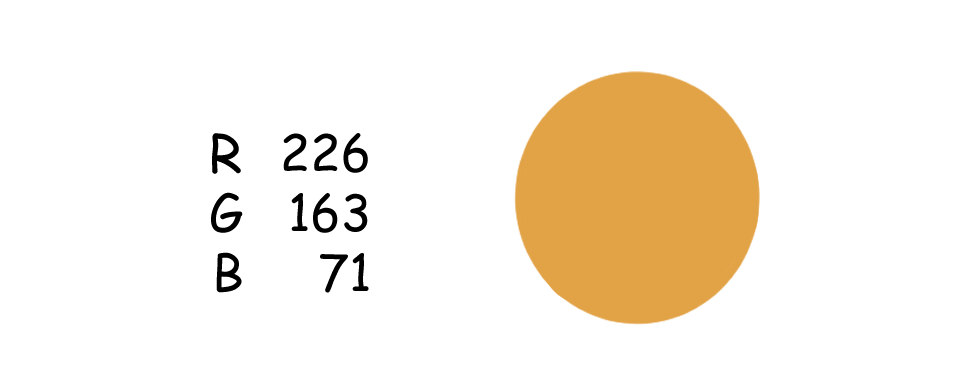

レイヤー2と手順はおなじです
新規レイヤーを重ね、いままで描いたシルエットよりもさらにひと回り小さく黄色で炎を描いていきます
コツは先ほど同様に描いた炎よりも大きくならないようにすることです
塗った後、こちらも合成モードを【加算(発光)】にします


この時点でだいぶ炎ぽくなってきましたね

仕上げ作業にとりかかります
確認しながら不透明度


不透明度はレイヤーごとに編集するんですか?

そうですね!全体のバランスを見ながら調整すると良いですよ
今回は
- [レイヤー1]→不透明度 100%
- [レイヤー2]→不透明度 70%
- [レイヤー3]→不透明度 30%
となっています
ぼかす
ぼかしはお好みですが今回のイラストはレイヤーごと8.0ずつ【ガウスぼかし】をかけています
ぼかしを加えることにより色ごとの境界を馴染ませることができます
(【ガウスのぼかし】はフィルターからぼかしを選択すると表示されます)
これで完成です

火・炎エフェクト表現方法

描き方の手順は同じでも描き方やツールが違うだけでエフェクトの印象がだいぶ異なります

そうなんですね

今回は3パターン紹介します
ペンツールで表現

ペンツールで1線1線描く場合はペン先が細くなるものを選択するか
指先ツールを使って先端を伸ばすようにするときれいに描くことができるようです
消しゴムツールで削る表現

削って描く?とはどういうことですか?
丸いペン先になるブラシで手順通りに色を重ねていき、さらに丸い消しゴムツールで削るとこんな感じの表現が可能です
ブラシツールで表現

ブラシツール使って描くのは難易度高めです

どうしてでしょうか?

理由はブラシツールをカスタマイズするところから始めるからです

初期設定のブラシで描くことはできないのですか?

技術がある方ならば初期設定のブラシでも描けるかもですが初心者の方にはおすすめできません
ブラシツールで描く場合は特に輪郭が硬すぎると不自然に見えます
そのため、描き味がまめらかなブラシを選択して描きましょう
炎の滑らかさを表現するため塗り方のコツは力はあまり入れずに撫でるように塗ることです。
さらに火・炎のエフェクトをかっこよく描く
- 明暗の差をしっかりつける
- 火の粉を描き加える

この2点を追加することでさらにかっこよくなります

明暗はどうやってつけると良いのですか?

今回のように背景が黒い色の場合は中心から遠い場所は黒色のブラシをかけるとより明暗が引き立ちます

グラデーション加工をして明暗をつけるのもありです

火の粉はどうやってつけるとよいですか?

ペン先の丸いペンでつけます

火の粉はつけすぎ注意です
火・炎のエフェクトの描き方のまとめ
今回は火・炎のエフェクトの描き方についてまとめました
火・炎のエフェクトと言ってもいろんな表現方法があることがわかりました
- 複数レイヤー【合成】し重ねること
- 場所は選んで部分的にぼかし、発光させる
- 絵柄に合わせたエフェクトを描く
だと感じました




コメント